Если необходимо найти какой-то компонент из подключённых библиотек, то его имя необходимо набрать в окне Part, после чего будет показана библиотека, в которой хранится элемент, его графическое изображение и параметры «по умолчанию». Нажатие клавиши ОК позволяет разместить элемент на графическом поле вывода.
R, C, L, VDC, VPULSE, VSIN, IDC. Библиотеки Analog, Source.
При размещении компонентов и подсоединения их друг к другу не допускается наложения. Нельзя, чтобы провод лег на провод или на вывод элемента. Нельзя, чтобы вывод элемента лег на вывод элемента. Допускаются соединения провода с элементом, элемента с элементом или провода с проводом только встык. Если вы размещаете элемент на схему, помните, что точно такой же элемент вы можете установить, передвинув курсор на новое место, поэтому не установите два элемента друг на друга.
Выбрав элемент по Place Part, перемещая курсор, вы можете установить его на любое место. При этом вам через правую клавишу мыши доступно следующее меню:
Ø End Mode — вы отменяете элемент выбранный по команде Place Part для размещения и переходите в режим выбора элемента Select;
Ø Mirror Horizontally — зеркальное отображение элемента относительно горизонтали;
Ø Mirror Vertically — зеркальное отображение элемента относительно вертикали; Rotate — поворот элемента на 90 градусов;
Ø EditProperties… — редактирование параметров элемента (нумерация, присвоения имени и т.д.);
Ø EditPart — редактирование условного графического обозначения элемента;
Ø DescendHierarchy, AscendHierarchy — переход на другой уровень иерархии;
Ø ZoomIn, ZoomOut — изменение масштаба;
Ø GoTo… — переход в заданную точку, заданному элементу или закладке;
Ø Cut — вырезать;
Ø Copy — копировать;
Ø Delete — удалить.
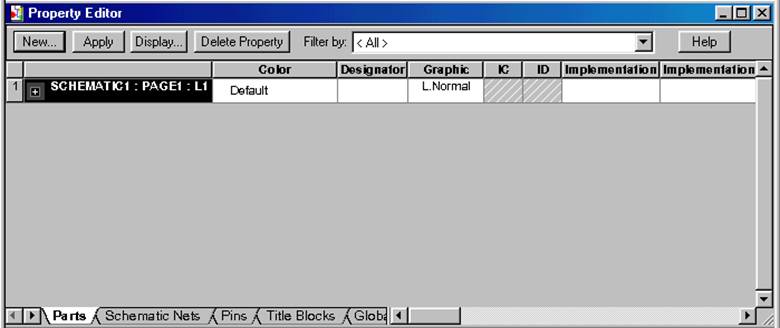
Рис.5
Открывается двойным
нажатием на компоненте окно Property Editor (рис.5). Оно
состоит из следующих таблиц:
Ø Parts — компонент;
Ø Schematic Net — параметры выбранных цепей схемы;
Ø Pins — выводы компонента;
Ø Title Blocks — основная надпись;
Ø Ports — модуль порт. При выборе таблицы Parts мы можем редактировать параметры элемента, таблица изменяется в зависимости от элемента принципиальной схемы, некоторые из параметров приведены ниже:
Ø Color — цвет элемента;
Ø Graphic — нормальное или эквивалентное изображение логического элемента;
Ø Implementation — имя присоединяемого объекта;
Ø Implementation Type — тип присоединенного элемента;
Ø Implementation Path — путь к присоединенному элементу;
Ø Name — имя параметра;
Ø Part Reference — позиционное обозначения элемента;
Ø PCB Footprint — имя корпуса элемента (посадочная площадка);
Ø Power Pins Visible — отображать/ не отображать вывод питания;
Ø Primitive — выбирает компонент (Yes — элементарный компонент, Default — компонент по умолчанию);
Ø Reference — обозначение элемента;
Ø Source Library — маршрут и имя библиотеки откуда взято условное графическое обозначение;
Ø Value — имя компонента или его величина.
Уважаемый посетитель!
Чтобы распечатать файл, скачайте его (в формате Word).
Ссылка на скачивание - внизу страницы.